如何在Microsoft PowerPoint使用编辑点更改形状
1、首先,打开Po嘛术铹砾werPoint并选择要更改的形状。如果您尚未在演示文稿中插入形状,则可以转到“插入”>“形状”>“选择形状”。在此示例中,我们将使用等腰三角形。
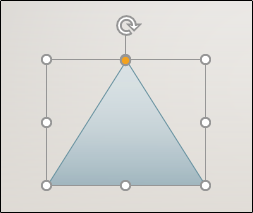
2、选择形状后,您会注意到出现了一个新的“形状格式”标签。继续选择它。
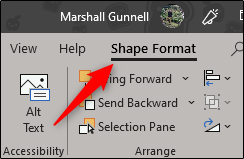
3、接下来,转到“插入形状”组,然后单击“编辑形状”按钮。
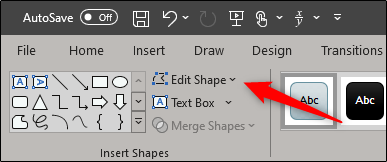
4、将会出现一个下拉菜单。从菜单中选择“编辑点”命令。
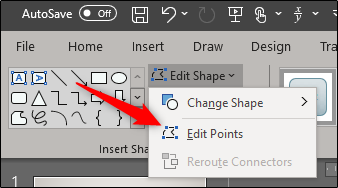
5、现在,要更改形状,请单击并将黑色编辑点拖到所需位置。
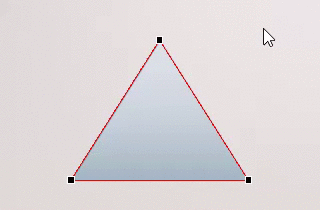
6、您可能已经注意到一些白色的编辑点也会出现。您可以使用它们来更改两个黑色编辑点之间的线的曲率。
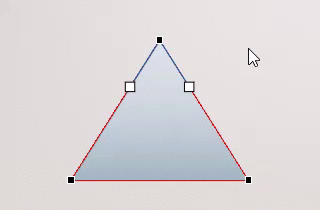
7、这将使您可以完全改变形状的结构。这是一种简单的技术,但可以产生一些有趣的结果。